Tilpas "Today View" i Meddelelsescenter til iPhone og iPad
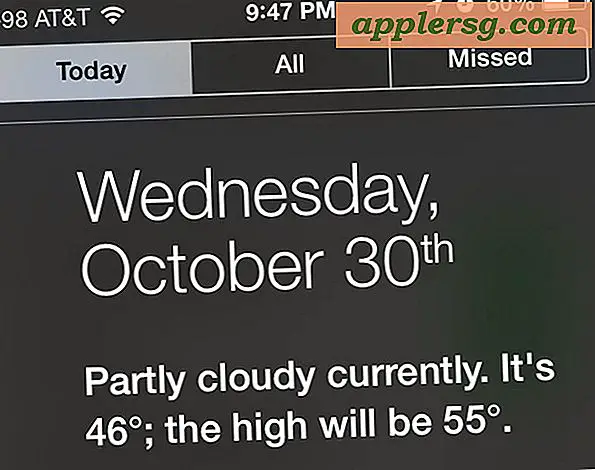
Hvis du svinger ned fra toppen af din iPhone-skærm (eller iPad), finder du meddelelsescenter swoops ned, hvor advarsler, meddelelser, iMessages og ubesvarede opkald vises. Der er også fanen "I dag", som aggregerer oplysninger fra dine kalendere, påmindelser, lagre og destinationer og sætter dem i en aktiv dagsoversigt over, hvad der er på tryk for i dag.
Hvis du vil tilpasse udseendet af i dag-visning, enten hvor ting vises i listen, mens du rulle eller for at skjule specifikke elementer, kan du gøre det direkte via iOS-indstillinger.
Tilpas, hvad der vises i "I dag Vis" af Meddelelsescenter
- Åbn "Indstillinger" og gå til "Meddelelsescenter"
- Rul ned til "Today View" og vælg ON / OFF-switcherne i overensstemmelse med det, du vil se i I dag se, som opsummeret her:
- I dag Sammendrag: Giver dig vejrforhold og et kort resumé af dagen baseret på din kalender
- Næste destination: En valgfri indstilling, der bruger stedstjenester, der skal ses, giver et skøn over, hvor lang tid det tager at rejse til din næste destination, som kan være arbejde eller hjemme (baseret på Apple, der lærer disse placeringer)
- Kalender Dagvisning: Henter oplysninger fra din kalender for at opsummere, hvad du har køet op for dagen, meget nyttigt, hvis du stole på Apples kalender apps
- Påmindelser: Enhver påmindelse, der er oprettet fra påmindelsesprogrammet eller Siri, vises her, påmindelseslisten er interaktiv, og du kan tjekke tingene direkte fra i dag visning
- Aktier: Nuværende priser på overvågede markedsindekser og lagre, så du kan være enten irrationelt sprudlende eller i en komplet panik afhængigt af hvordan markedsvinden blæser på en given dag
- I morgen Sammendrag: Tager information om i morgen, fra din kalender og påmindelser, for at opsummere, hvad der er på tryk næste dag

Nu hvor du har besluttet, hvad du vil have vist i dagens visning af meddelelsescenter, kan du ændre rækkefølgen af, hvordan disse oplysninger vises, som set rullende fra toppen ned.
På en relateret note, hvis du finder teksten udfordrende at se i "Today View", kan du skifte en indstilling for at gøre skrifttyperne mere og mere lettere at læse hele systemet, hvilket har stor indflydelse på læsbarheden i hele iOS. Dette er et af flere stærkt anbefalede brugbarhedstips til næsten alle, og synes at være universelt værdsat, om en persons syn er perfekt eller ej.
Ændre rækkefølgen af "I dag se" elementer i iOS
- Fortsæt i Indstillinger> Meddelelsescenter, tryk på knappen "Rediger"
- Tryk og hold de sidelæns linjer, der ligner = flytt derefter varen op eller ned for at ændre placeringen i dagens visning
- Tryk på "Udført", når du er færdig "

Hvis du finder ud af, at du ikke får meget brug af Today View, kan du prøve at tilpasse det lidt for bedre at passe til dine behov og for at understrege, hvad du egentlig bryr dig om. For eksempel, hvis du ikke ejer noget lager eller bare kan passe mindre om, hvilken vild retning markedet er på vej ind på en given dag, kan du skjule lagervisningen. Eller måske bruger du ikke Apples påmindelsesapp, og vil helst ikke være synlige. Måske vil du ikke have noget derude bortset fra datoen, så skift bare alt til OFF, og det er slutningen på det.

Uanset dine præferencer kan du skifte indstillingerne, så de passer til dine behov, så hellere end at forbande standardindstillingerne bare gå videre og foretage et par ændringer, der bedre passer til dine behov.
Ikke alle versioner af iOS har afsnittet "I dag View" i Notification Center. Tidligere versioner har det slet ikke, og senere versioner af iOS flyttede indstillingerne "I dag" til en anden widgetindstillinger sektion i iOS.












